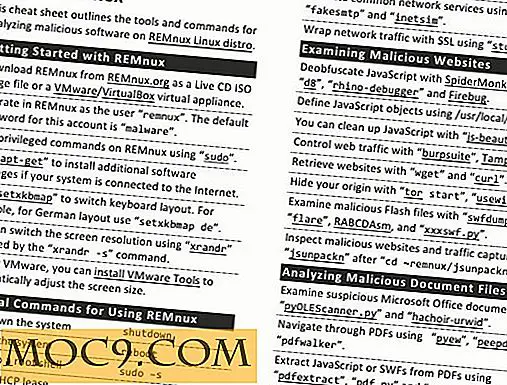Cách dễ dàng để lên lịch và tự động hóa tác vụ trong Ubuntu
Gnome-schedule là một ứng dụng cung cấp một cách dễ dàng cho bất kỳ ai lên lịch (và tự động hóa) các tác vụ trên máy tính của họ. Nó cung cấp một giao diện người dùng đồ họa đơn giản sử dụng cron và tại lệnh để quản lý tệp crontab. Có thể lập kế hoạch cho một nhiệm vụ hoặc nhiệm vụ lặp lại xảy ra một lần, lịch trình Gnome không có vấn đề gì trong việc xử lý nó.

Một số tính năng hữu ích được tìm thấy trong lịch trình Gnome bao gồm:
- Tiêu đề và biểu tượng tùy chỉnh cho các tác vụ của bạn để chúng có thể được sắp xếp và quản lý dễ dàng hơn.
- Hỗ trợ mẫu để bạn không phải tạo cùng một tác vụ lặp đi lặp lại
- Chế độ nâng cao cho chuyên gia crontab
- Lịch để bạn chọn ngày bạn muốn thực hiện tác vụ
- Dễ dàng lựa chọn thả xuống ngày tháng và thời gian (để bạn không phải học hướng dẫn crontab “ 0 * * * ”
- Nếu chạy dưới dạng root, bạn có thể chỉnh sửa bất kỳ tác vụ crontab và “ at ” nào của người dùng và cũng có thể chạy các tác vụ yêu cầu quyền root.
Cài đặt Gnome-schedule
Lịch trình Gnome đã được đưa vào kho lưu trữ Ubuntu. Để cài đặt, chỉ cần chạy lệnh
sudo apt-get cài đặt gnome-schedule
Sau khi cài đặt, vào "System -> Preferences -> Scheduled tasks". Thao tác này sẽ mở cửa sổ cấu hình lịch trình của Gnome.

Để tạo một tác vụ mới, chọn “Mới”. Chọn xem đó là tác vụ lặp lại hay một lần.

Đối với tác vụ một lần, hãy nhập mô tả, ngày tháng và thời gian thực thi của nhiệm vụ và lệnh thực hiện.
Nhấp vào “Thêm” để thêm tác vụ vào crontab hoặc “Thêm làm mẫu” để tham khảo trong tương lai.

Đối với tác vụ lặp lại, hãy nhập mô tả, lệnh và tần suất thực hiện. Tùy chọn Nâng cao cho phép bạn chỉnh sửa tần suất thực hiện chi tiết hơn.


Để tạo các tác vụ mẫu, hãy nhấp vào "Mẫu", tiếp theo là "Mới". Chọn giữa tác vụ lặp lại hoặc một lần và nhập mô tả và lệnh.
Để chạy Gnome-schedule as root, chỉ cần gõ
lịch gksu gnome
Trong cửa sổ cấu hình, bây giờ bạn có thể thấy tùy chọn mới “Thay đổi người dùng”. Nhấp vào nó sẽ cho phép bạn sửa đổi crontab của người dùng khác và tại nhiệm vụ.